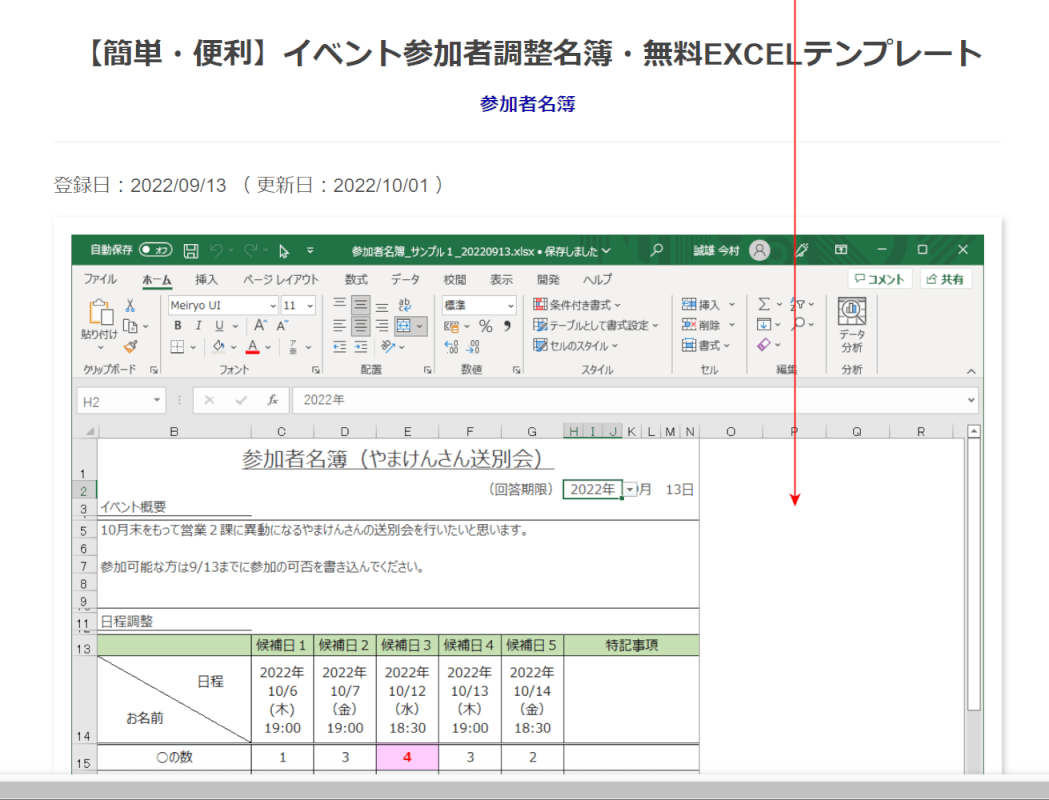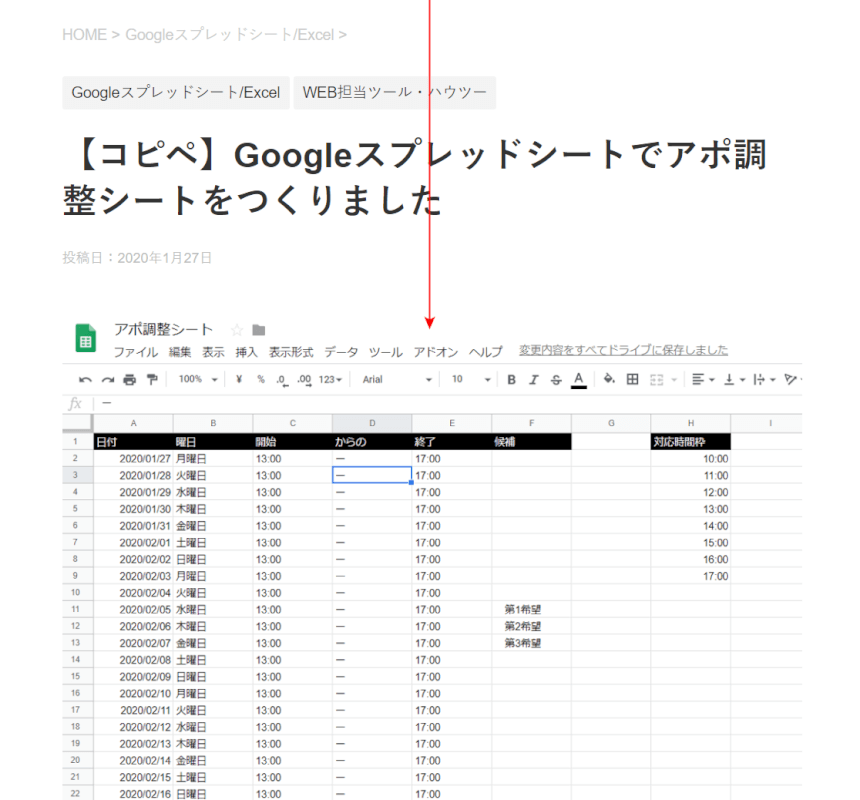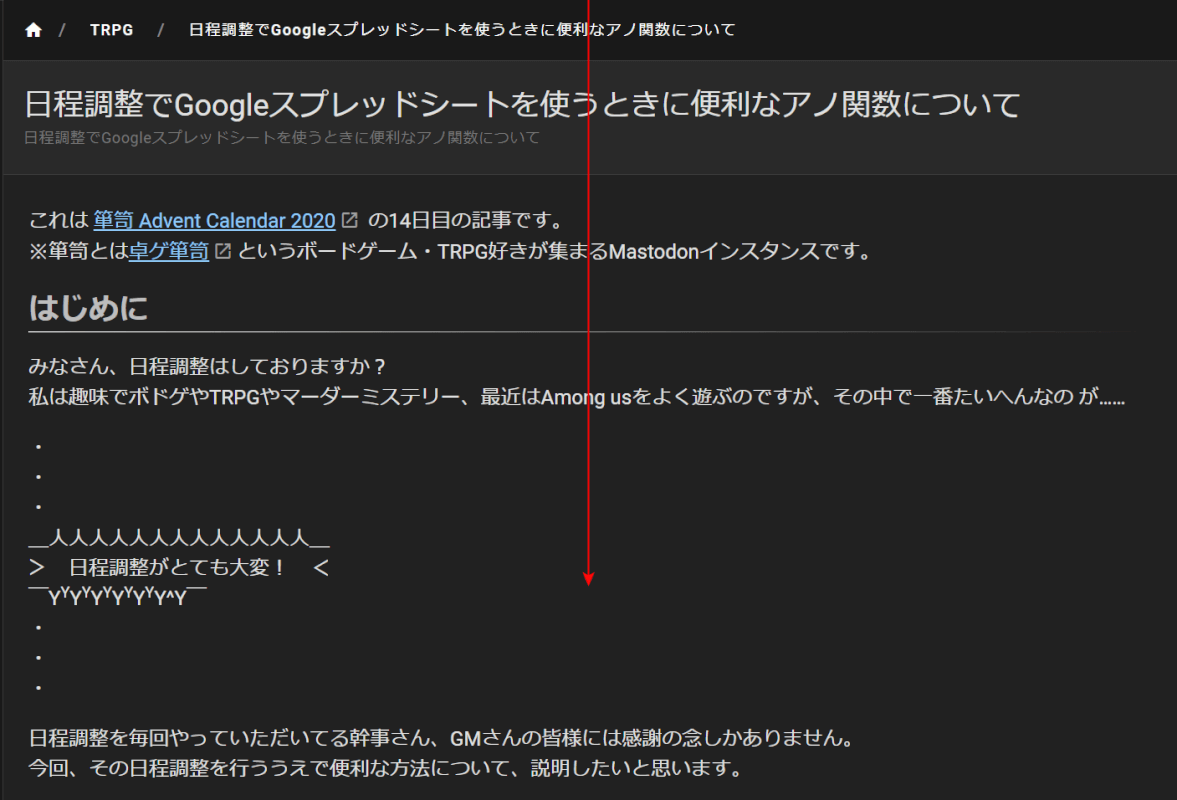- 公開日:
スプレッドシートの日程調整テンプレートを無料ダウンロード
同窓会や懇親会、送別会など、大勢の人が集まるイベントの場合には、日程の希望を管理して開催日を調整することで、メンバーが集まらないという事態を防ぐことができます。
この記事では、スプレッドシートで利用できる日程調整表テンプレートをダウンロードできるサイトについてご紹介します。
スプレッドシートは文書の共有に適したツールですので、日程調整を円滑に進めるためにもぜひご活用ください。
Plusで無料ダウンロードする方法
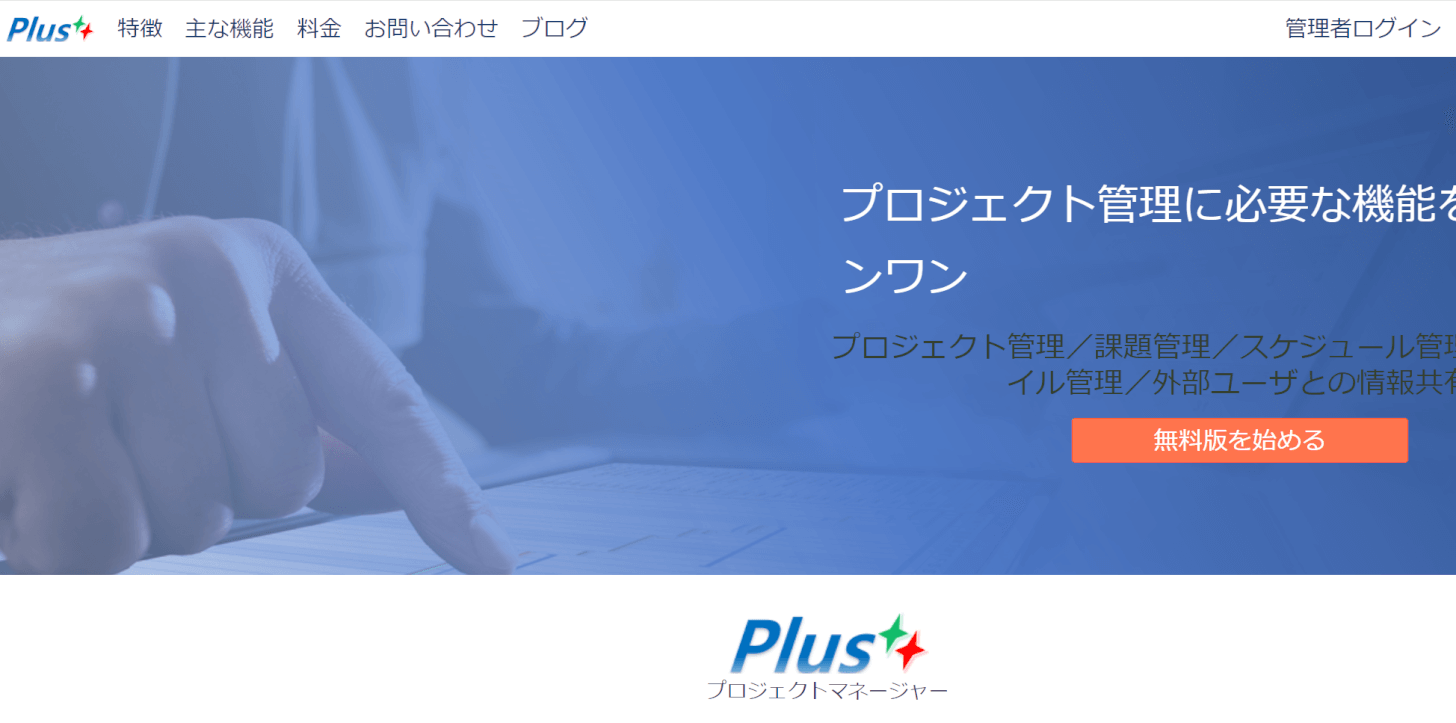
株式会社クラウドリィが提供しているツール「Plusプロジェクトマネージャー」の公式サイトでは、ビジネスに役立つ記事やテンプレートが無料で公開されています。
サイトの詳細は以下の表をご覧ください。
| 項目 | 詳細 |
|---|---|
| 運営者 | 株式会社クラウドリィ(今村 誠雄さん) |
| ダウンロードする際の会員登録 | 不要 |
| 日程調整表の種類 | ・複数人の日程希望をまとめられるもの ・サンプルデータ付きのもの |
| サイズ | A4縦サイズ |
| ファイル形式 | Excel |
| 商用利用 | 問い合わせる必要あり |
| 広告 | あり 悪質なもの:なし |
| 利用規約 | 利用規約 |
複数人の日程希望をまとめられる形式のテンプレートとなっていますので、イベントの日付を決める際や参加者をまとめたい場合にぜひお役立てください。
ただし、テンプレートはExcel形式での提供となっているため、ダウンロード後に形式の変換作業が必要となります。あらかじめご留意ください。
Plusで日程調整表のテンプレートをダウンロードする方法は以下の通りです。
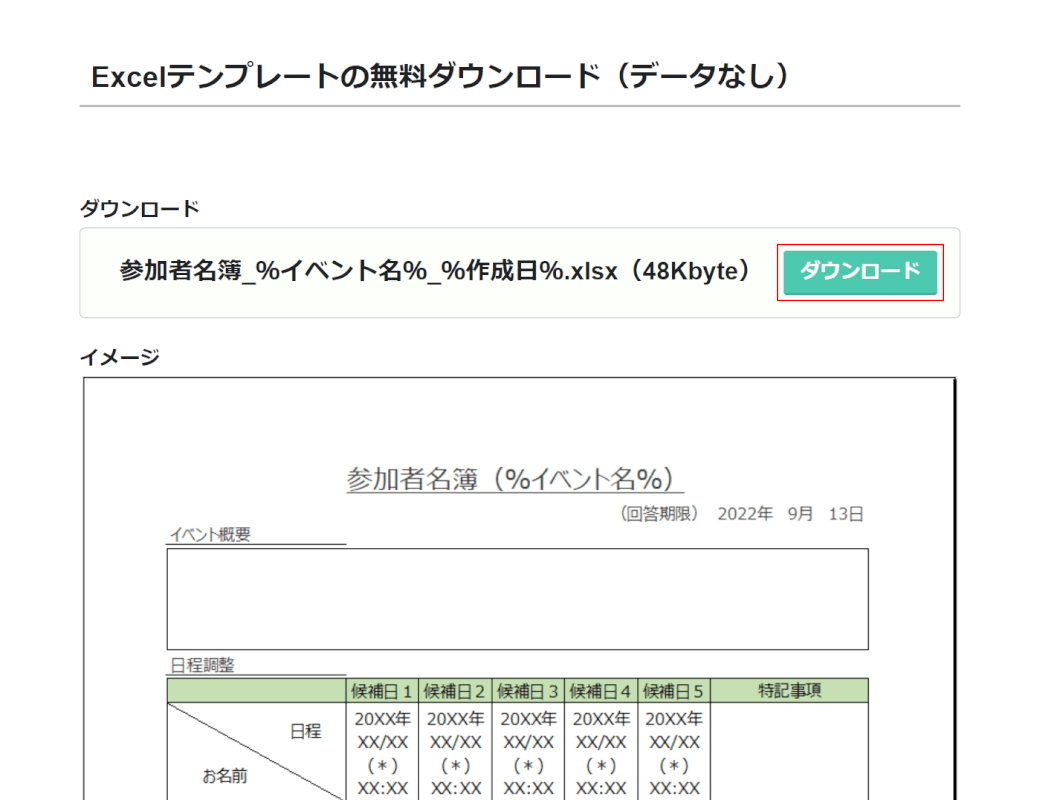
任意の日程調整表テンプレートの「ダウンロード」ボタンを押します。
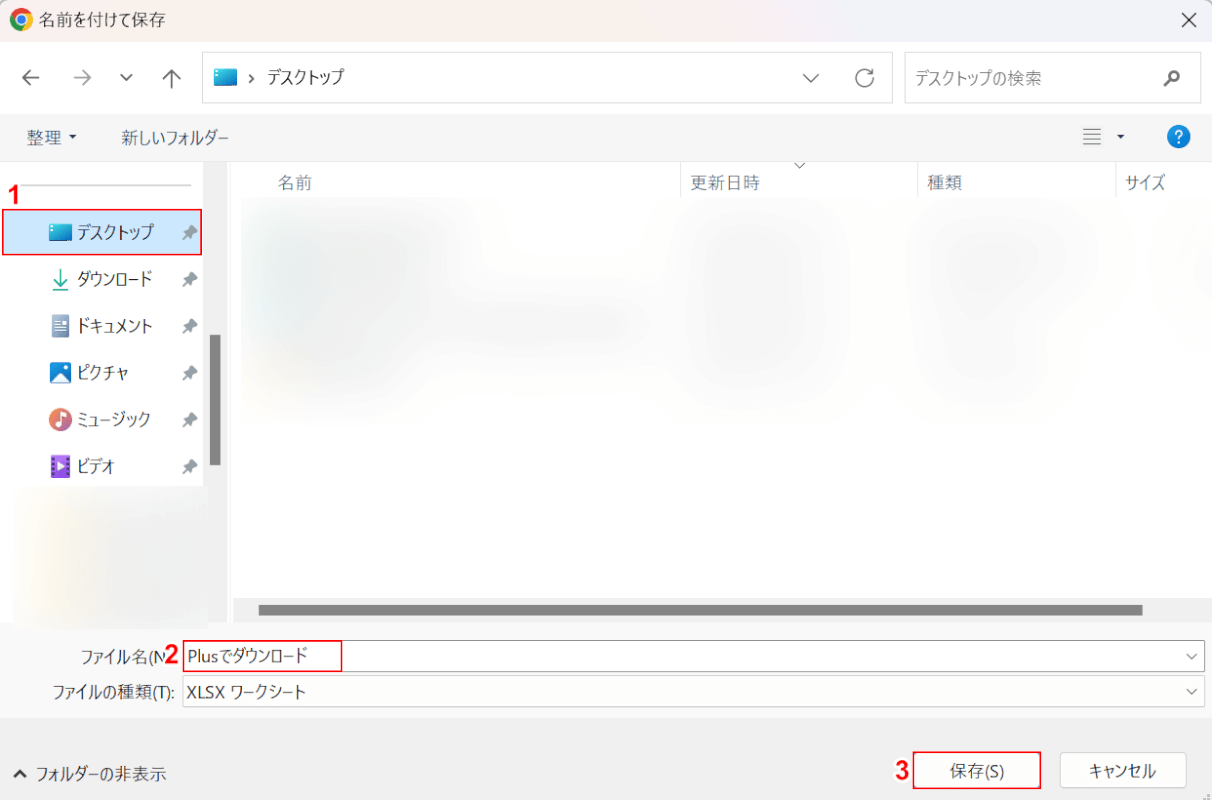
「名前を付けて保存」ダイアログボックスが表示されました。
①任意の保存先(例:デスクトップ)を選択し、②ファイル名(例:Plusでダウンロード)を入力します。③「保存」ボタンを押します。
以上の操作でExcel形式の日程調整表テンプレートがダウンロードされます。
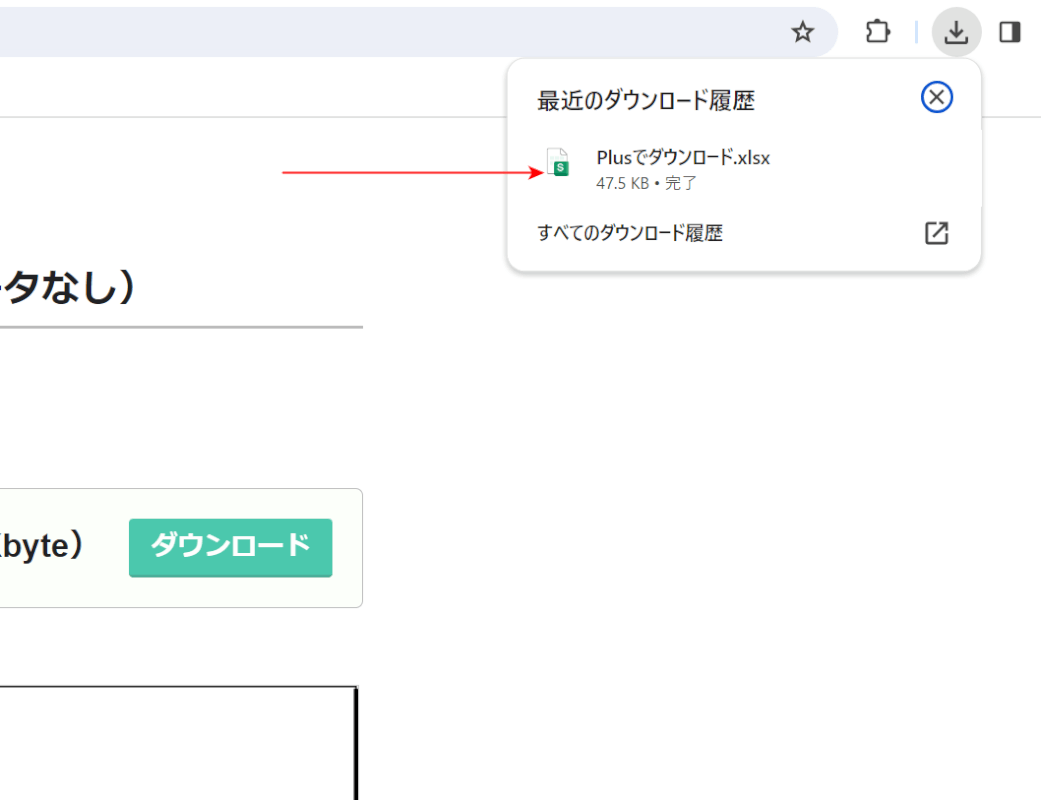
ダウンロードが完了すると、画面右上に「最近のダウンロード履歴」が表示されます。
次に、ダウンロードした日程調整表テンプレートをスプレッドシートで開いてみます。
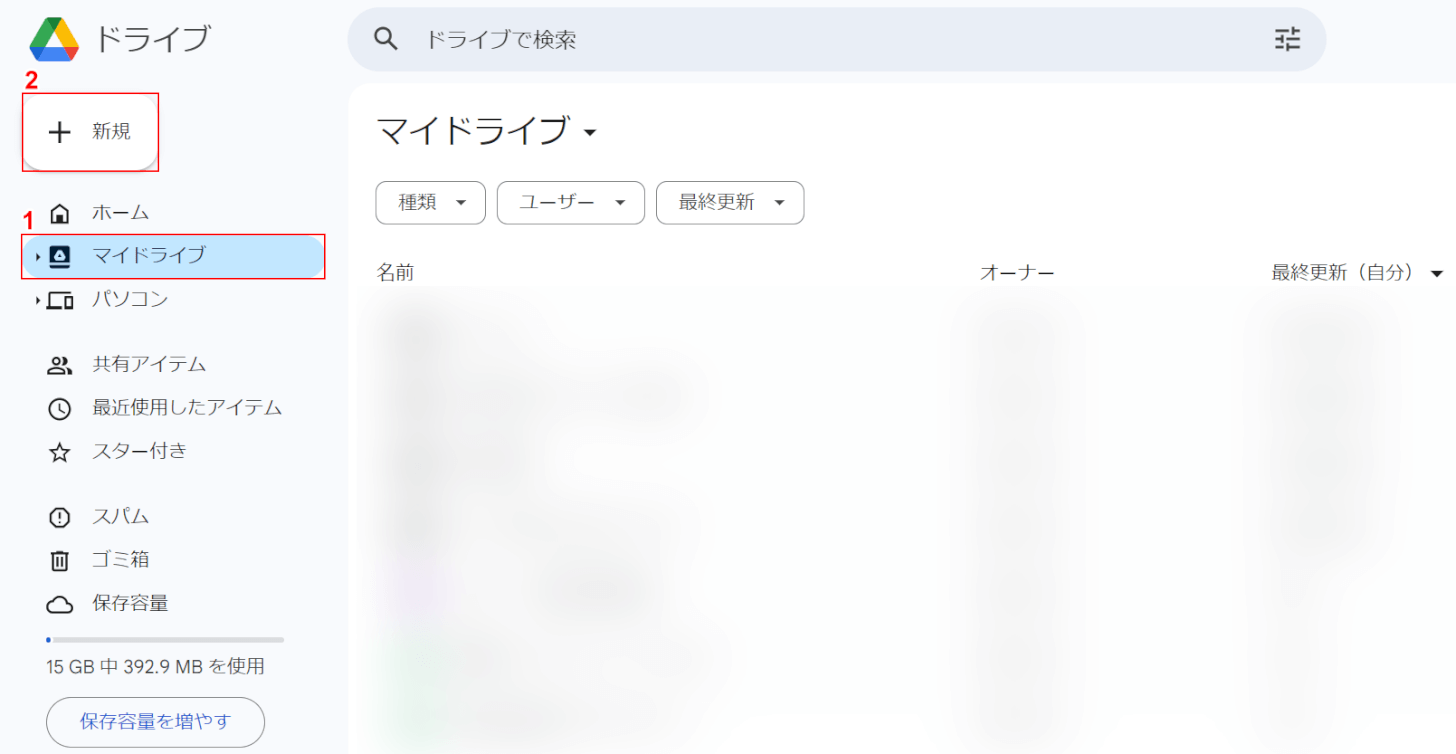
Google ドライブを開きます。
①「マイドライブ」を選択し、②「新規」ボタンを押します。
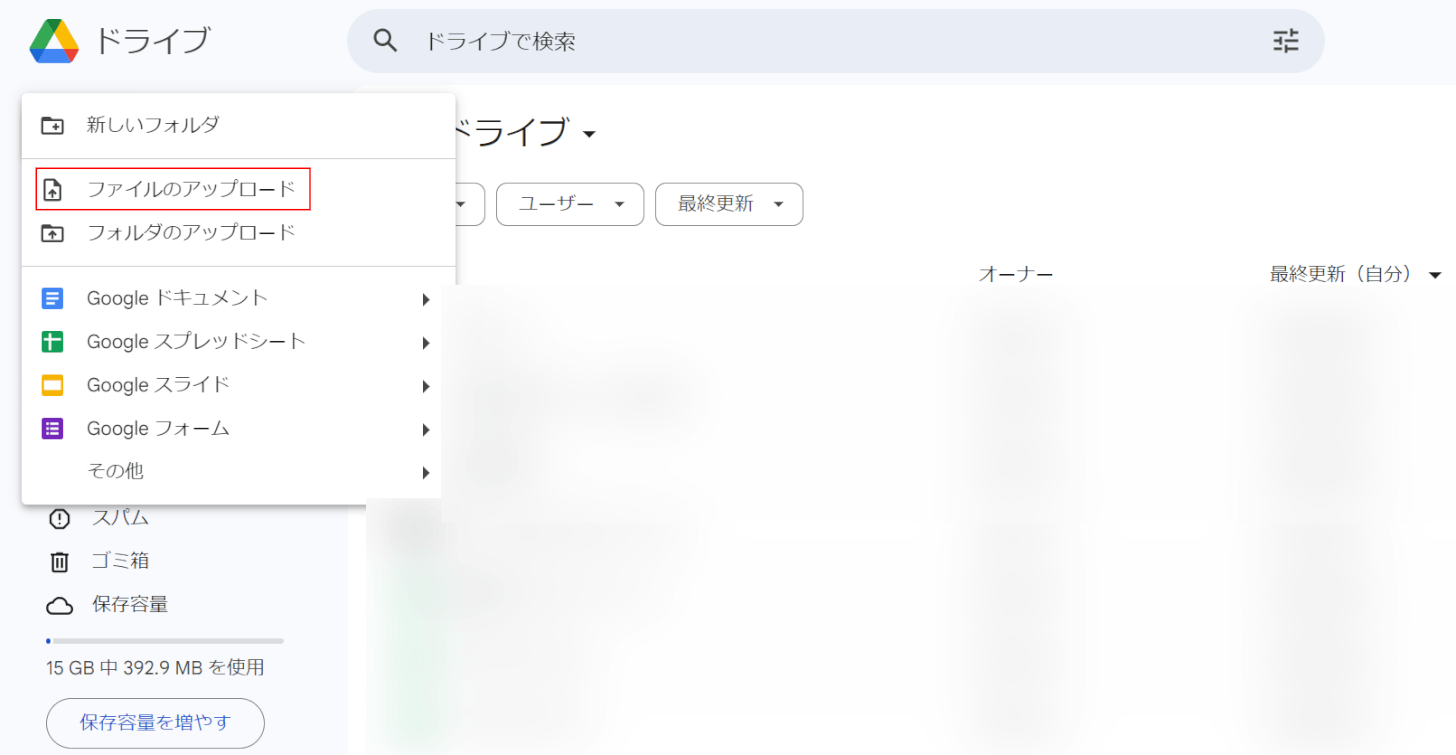
「ファイルのアップロード」を選択します。
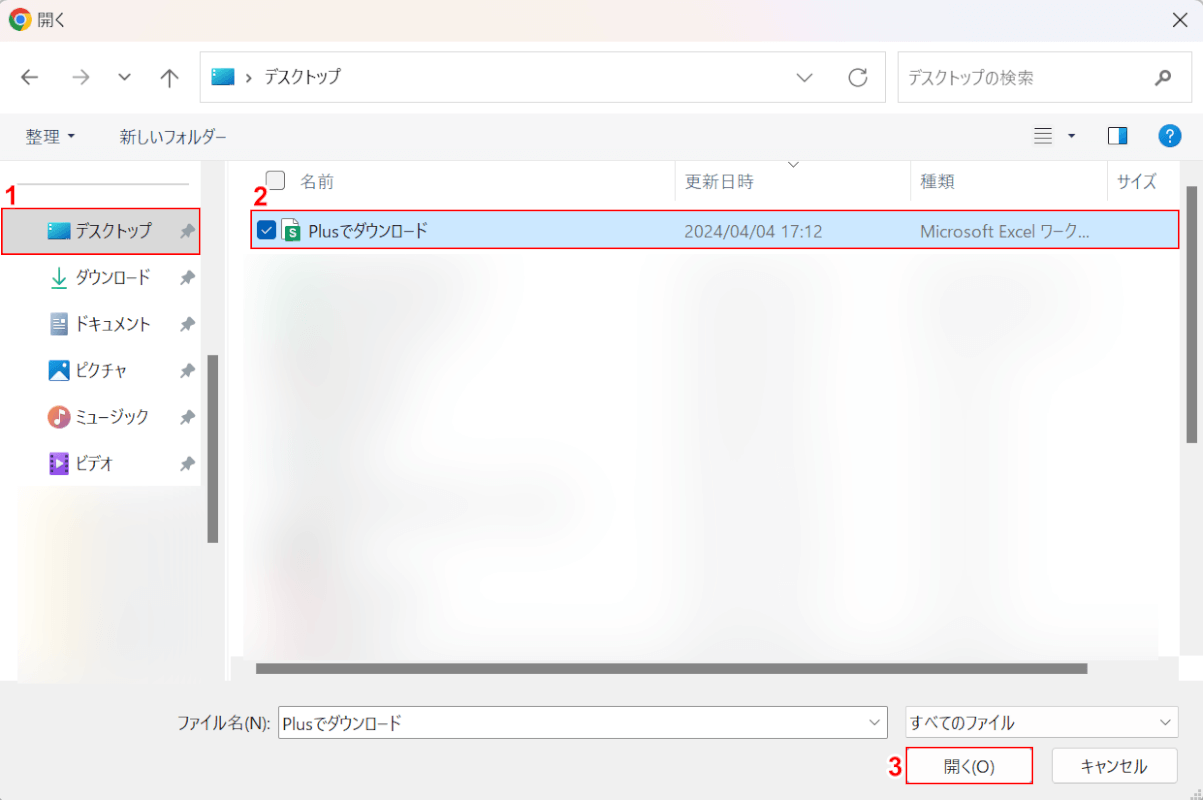
「開く」ダイアログボックスが表示されました。
①指定した保存先(例:デスクトップ)、②日程調整表テンプレート(例:Plusでダウンロード)の順に選択し、③「開く」ボタンを押します。
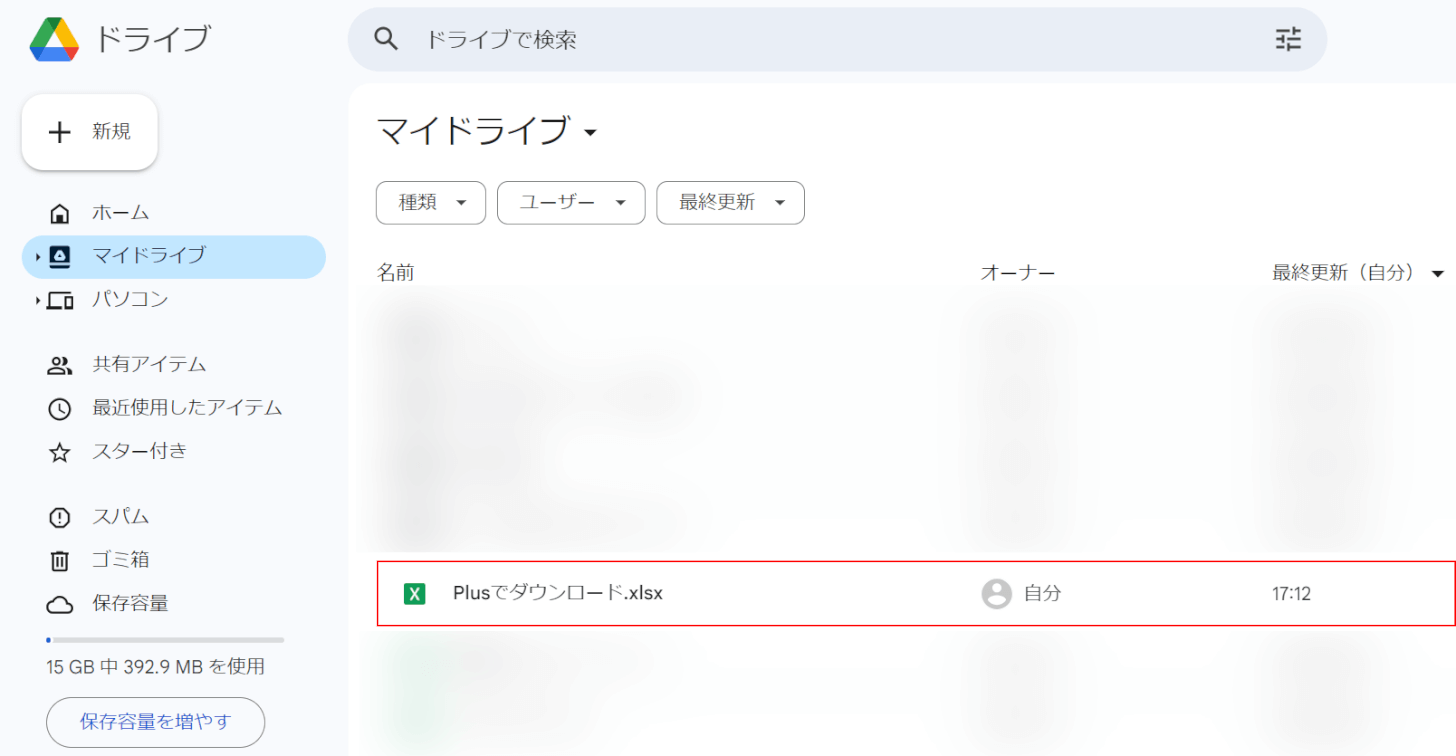
日程調整表テンプレートがGoogle ドライブにアップロードされました。
アップロードした日程調整表テンプレートをダブルクリックして開きます。
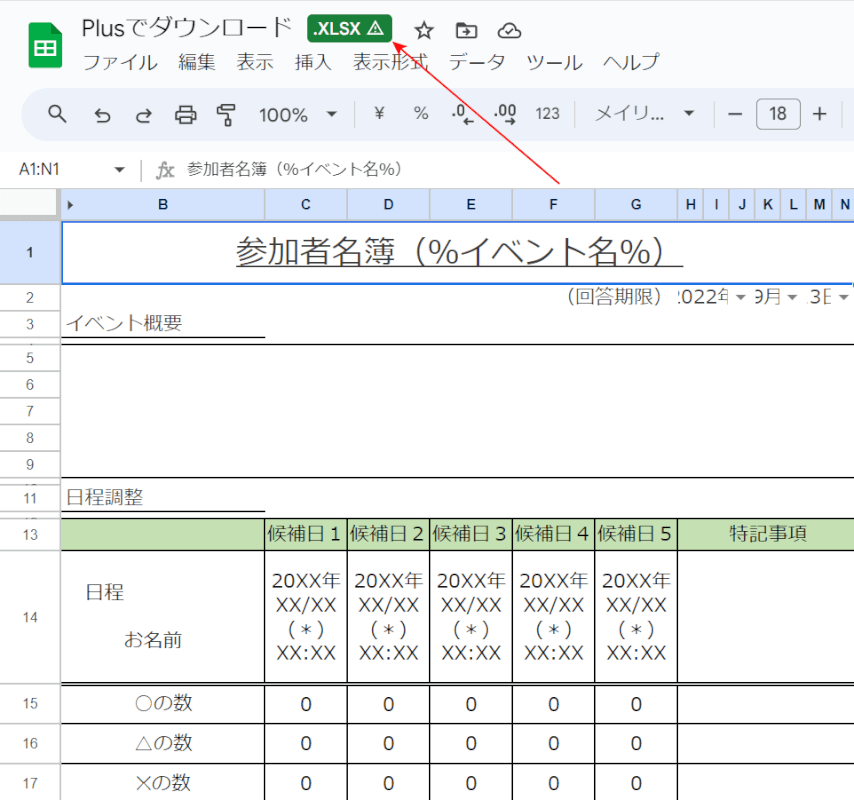
日程調整表テンプレートが表示されました。
しかし、ファイルタイトルに「.XLSX」というマークが付いているため、Excel形式のファイルをスプレッドシートで開いているということになります。
次に、日程調整表テンプレートをスプレッドシート形式に変換して保存します。
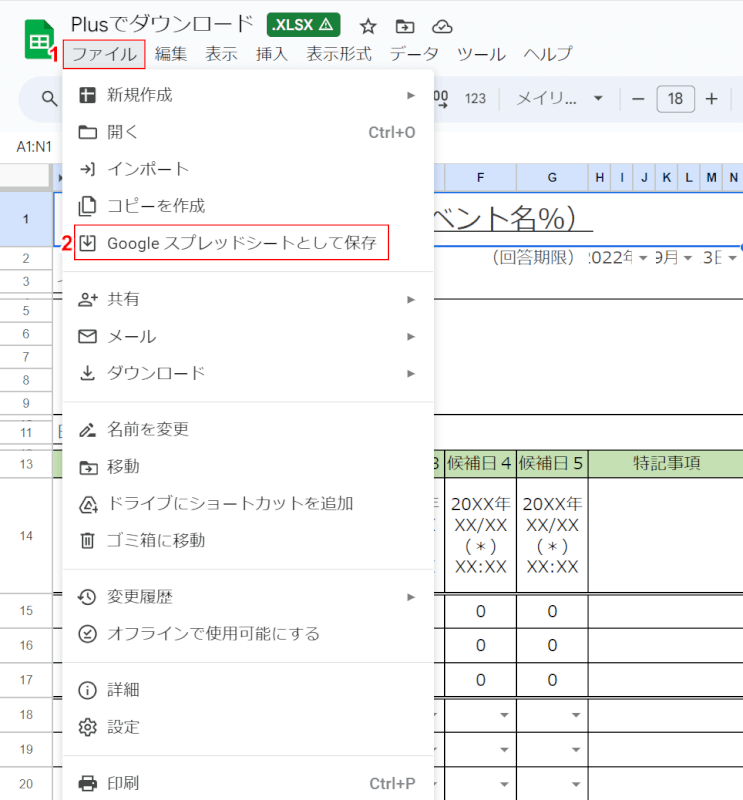
①「ファイル」タブ、②「Google スプレッドシートとして保存」を順に選択します。
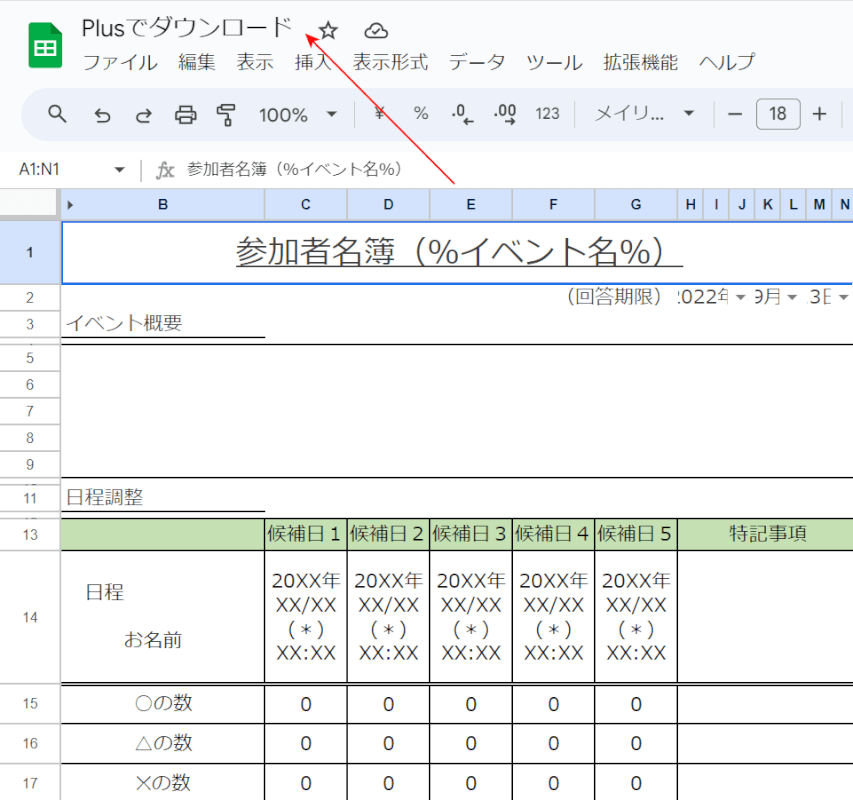
日程調整表テンプレートが新しいタブで開き直されました。
ファイルタイトルに「.XLSX」というマークが付いていなければ、スプレッドシート形式に変換された日程調整表テンプレートが、自動でGoogle ドライブに保存されました。
Web365で無料ダウンロードする方法
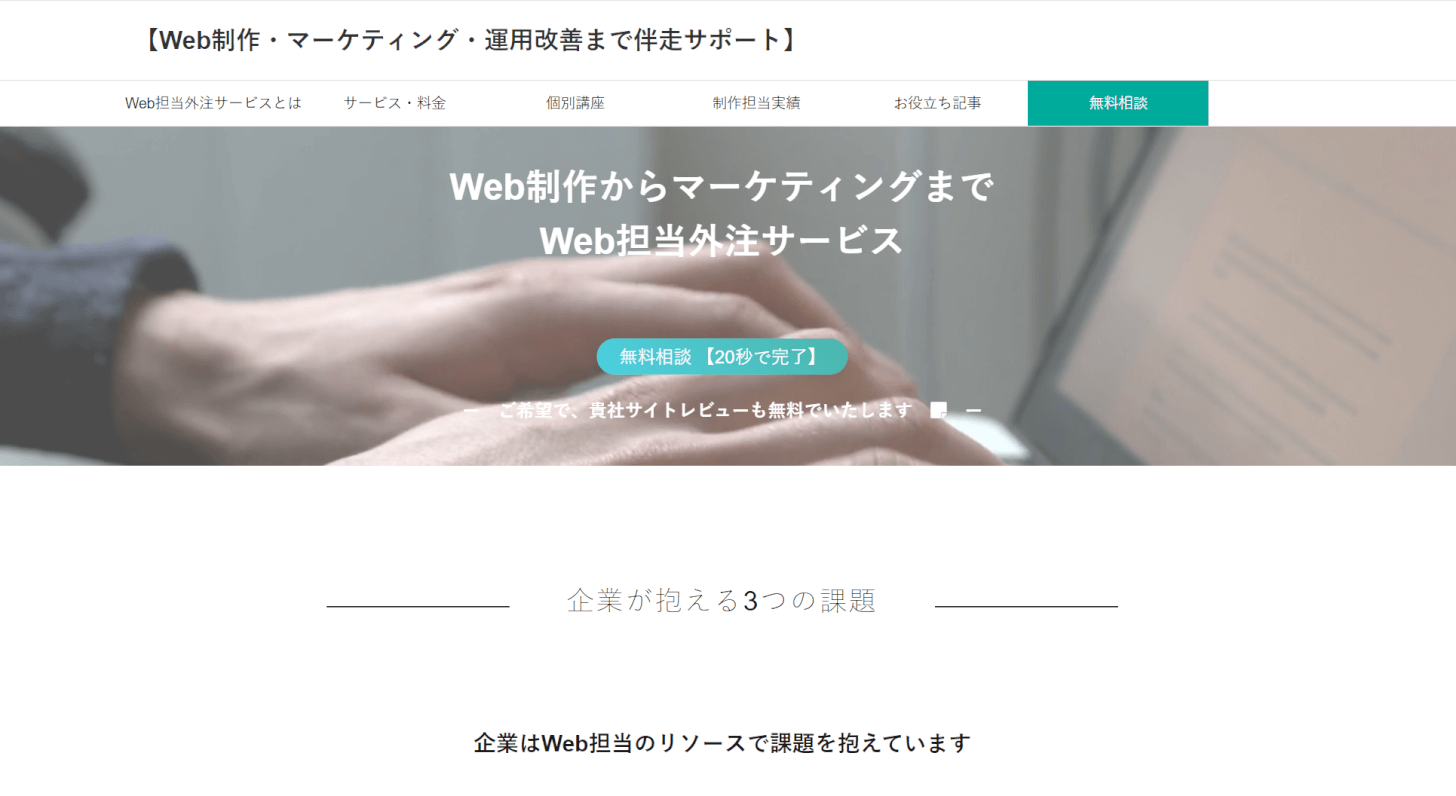
Web制作・運用サポートを行っているWeb365の公式サイトでは、Web制作に役立つツールや情報を記事として紹介しています。
その中には、日程調整表テンプレートについての記事もあり、記事内から紹介されているテンプレートを無料でダウンロードすることができます。
サイトの詳細は以下の表をご覧ください。
| 項目 | 詳細 |
|---|---|
| 運営者 | Web365 |
| ダウンロードする際の会員登録 | 不要 |
| 日程調整表の内容 | 自分の日時希望をまとめられるもの |
| サイズ | A4横サイズ |
| ファイル形式 | Google スプレッドシート |
| 商用利用 | 問い合わせる必要あり |
| 広告 | なし |
| 利用規約 | 記載なし |
ダウンロードできるテンプレートは自分の日時希望をまとめられる形式となっています。そのため、相手と共有するなどして日程の調整に役立ててください。
Web365で日程調整表のテンプレートをダウンロードする方法は以下の通りです。
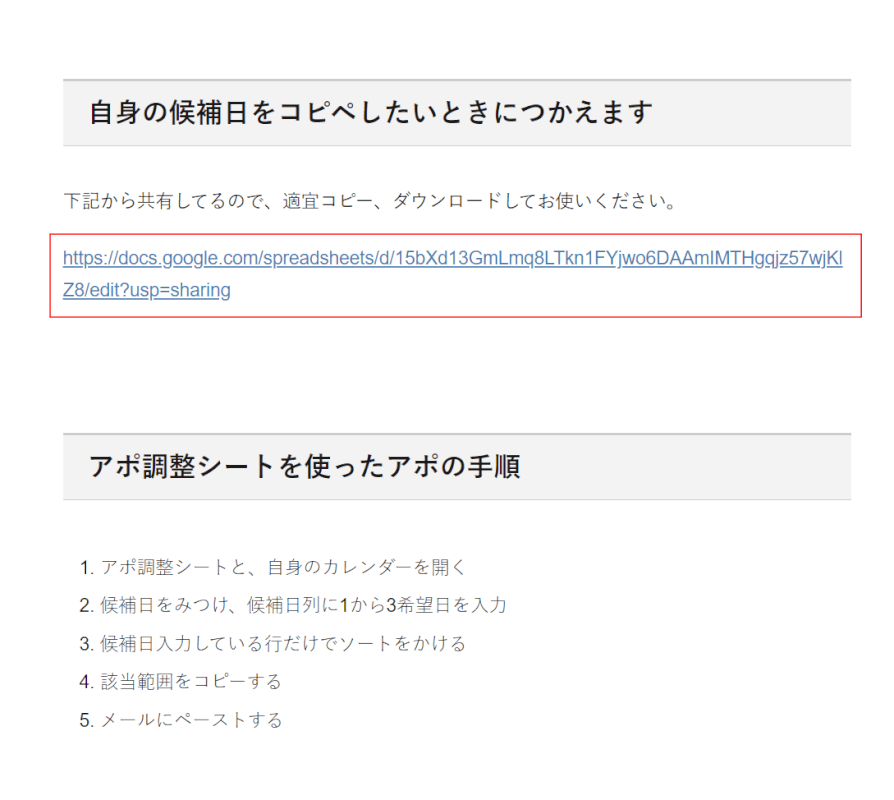
「下記から共有してるので、適時コピー、ダウンロードしてください。」に続いて記載されているURLを選択します。
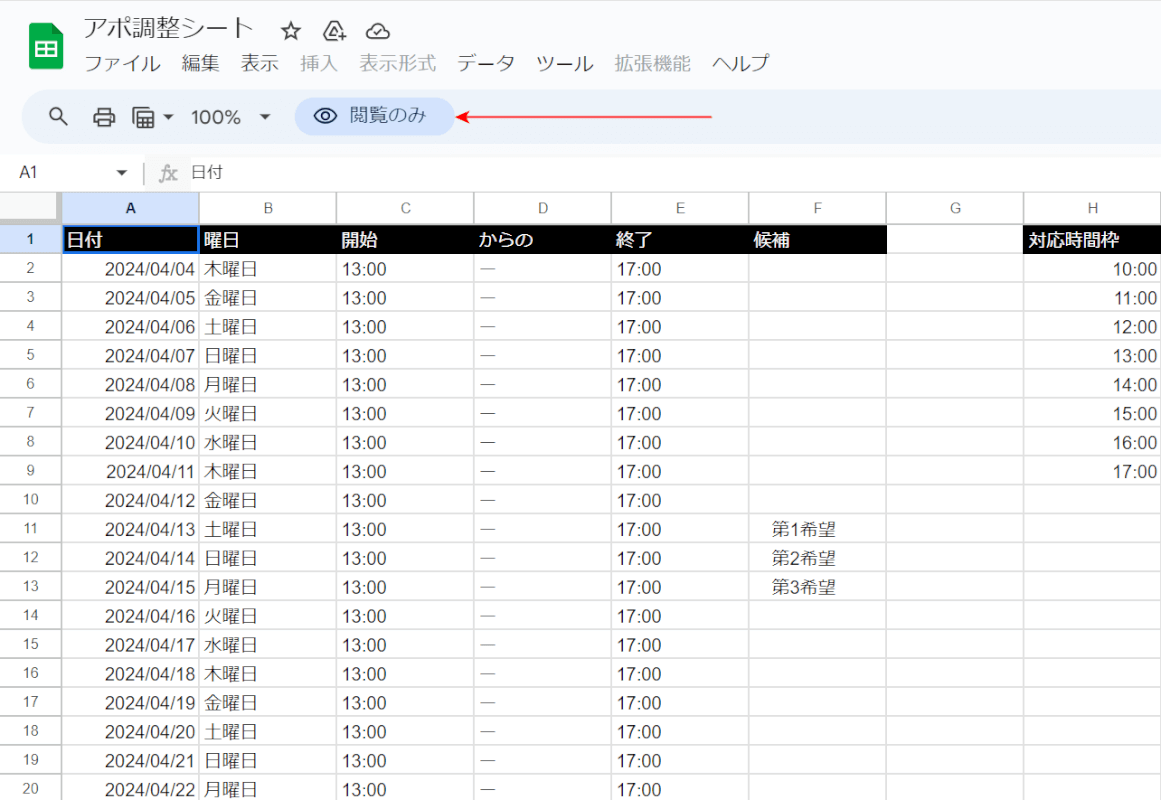
スプレッドシートで日程調整表のテンプレートが表示されました。
しかし、画面上部に「閲覧のみ」と記載されており、内容の編集を行うことができません。
この場合には、データを複製して編集可能な状態に変換します。
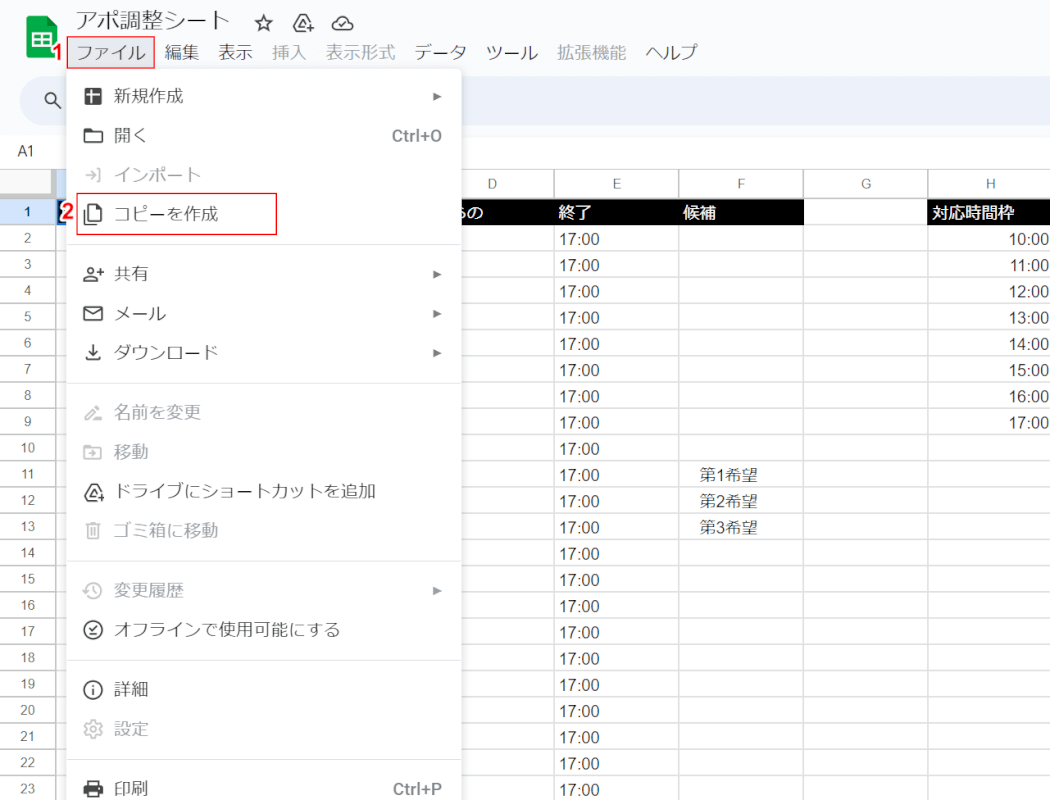
①「ファイル」タブ、②「コピーを作成」の順に選択します。
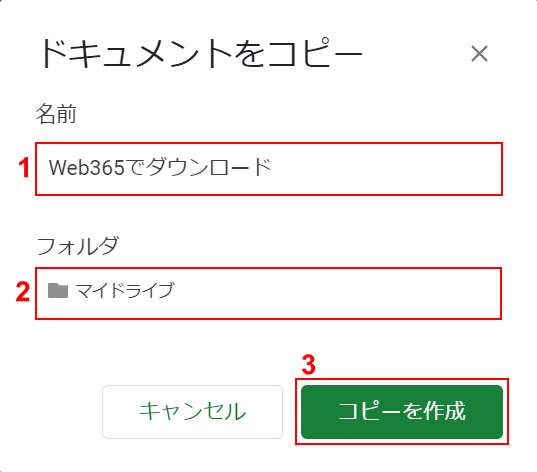
「ドキュメントをコピー」ダイアログボックスが表示されました。
①「名前」にコピー後のファイル名(例:Web365でダウンロード)を入力し、②「フィルダ」で任意のコピー先(例:マイドライブ)を選択します。
③「コピーを作成」ボタンを押します。
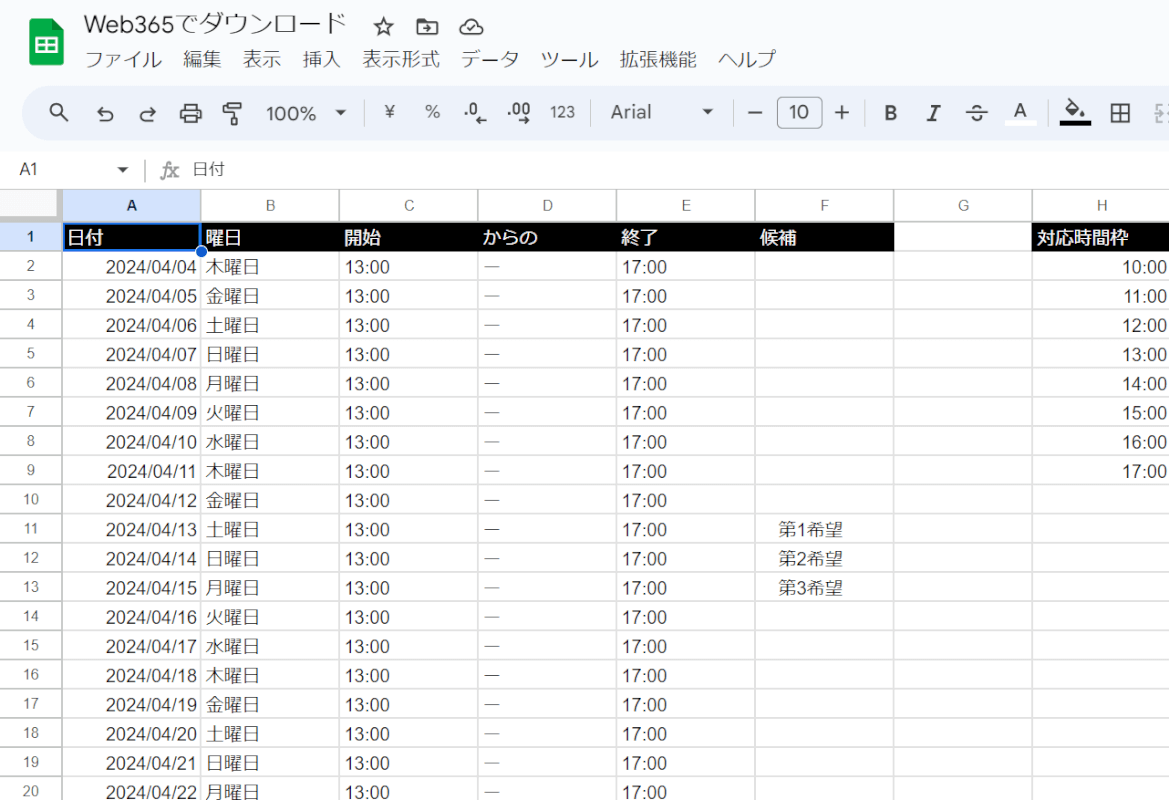
新しいタブでコピーした日程調整のテンプレートが開き直され、「閲覧のみ」という記載がなくなりました。
以上の操作で、編集を行える状態の日程調整テンプレートがGoogle ドライブに自動で保存されました。
eda3-devで無料ダウンロードする方法
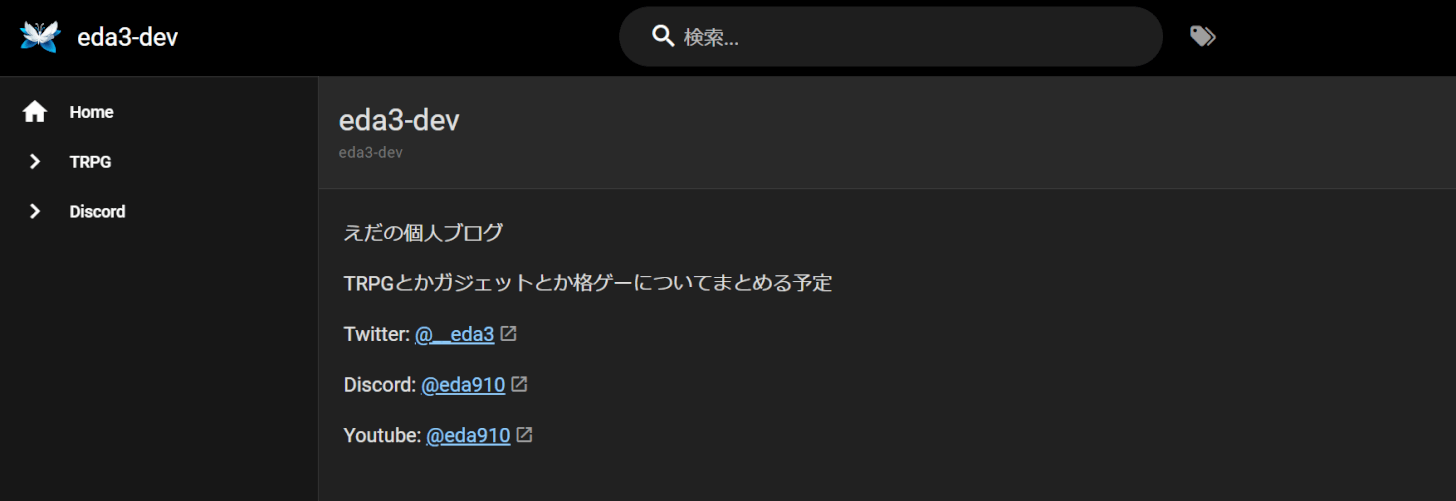
eda3-devは、運営者である「えだ」さんの個人ブログサイトです。
公開されているブログでは、えださんがプライベートで使用している日程調整表テンプレートを紹介しているものがあり、無料ダウンロードも提供されています。
サイトの詳細は以下の表をご覧ください。
| 項目 | 詳細 |
|---|---|
| 運営者 | えだ さん |
| ダウンロードする際の会員登録 | 不要 |
| 日程調整表の内容 | 複数人の日程希望をまとめられるもの |
| サイズ | 不明 |
| ファイル形式 | Google スプレッドシート |
| 商用利用 | 問い合わせる必要あり |
| 広告 | あり 悪質なもの:なし |
| 利用規約 | 記載なし |
日付ごとに「昼〇」「夜〇」「△」「×」などと大まかに分類できるようになっているテンプレートですので、個人的な予定の日程調整にぜひご活用ください。
eda3-devで日程調整表のテンプレートをダウンロードする方法は以下の通りです。
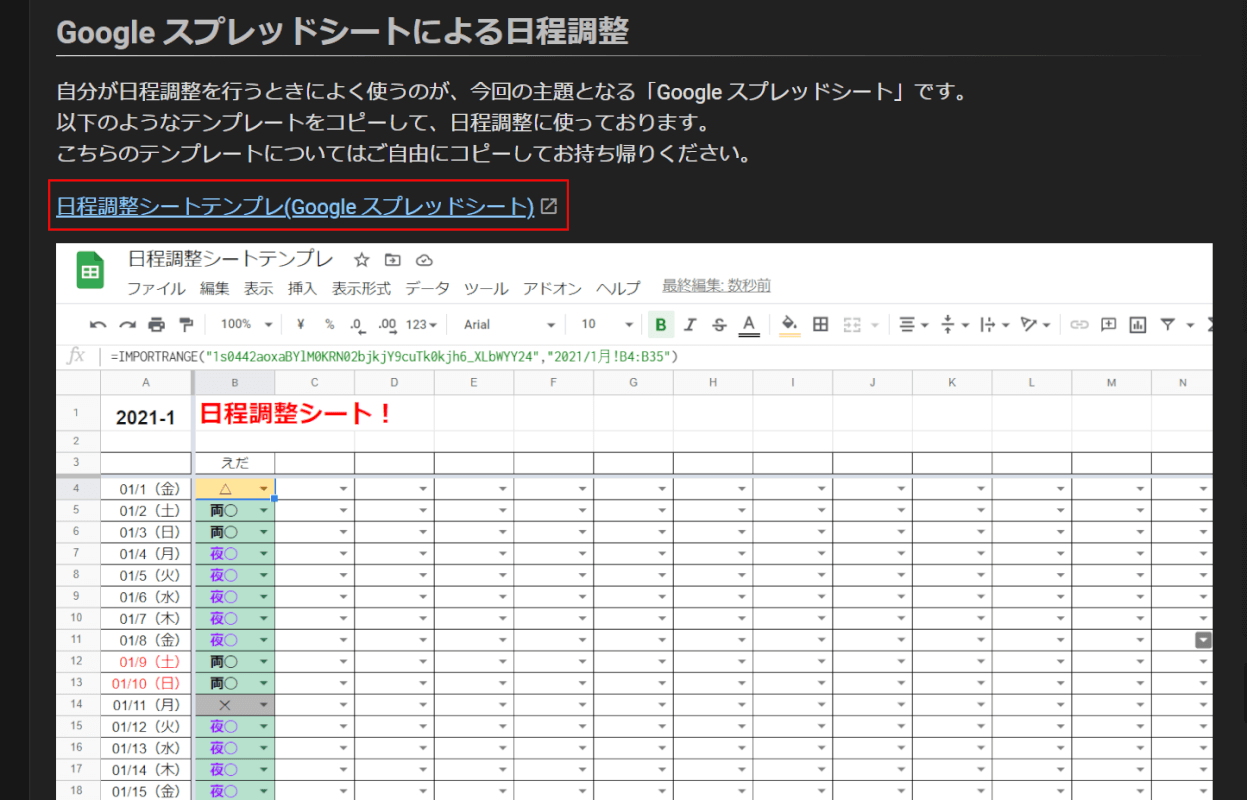
「日程調整シートテンプレ(Google スプレッドシート)」を選択します。
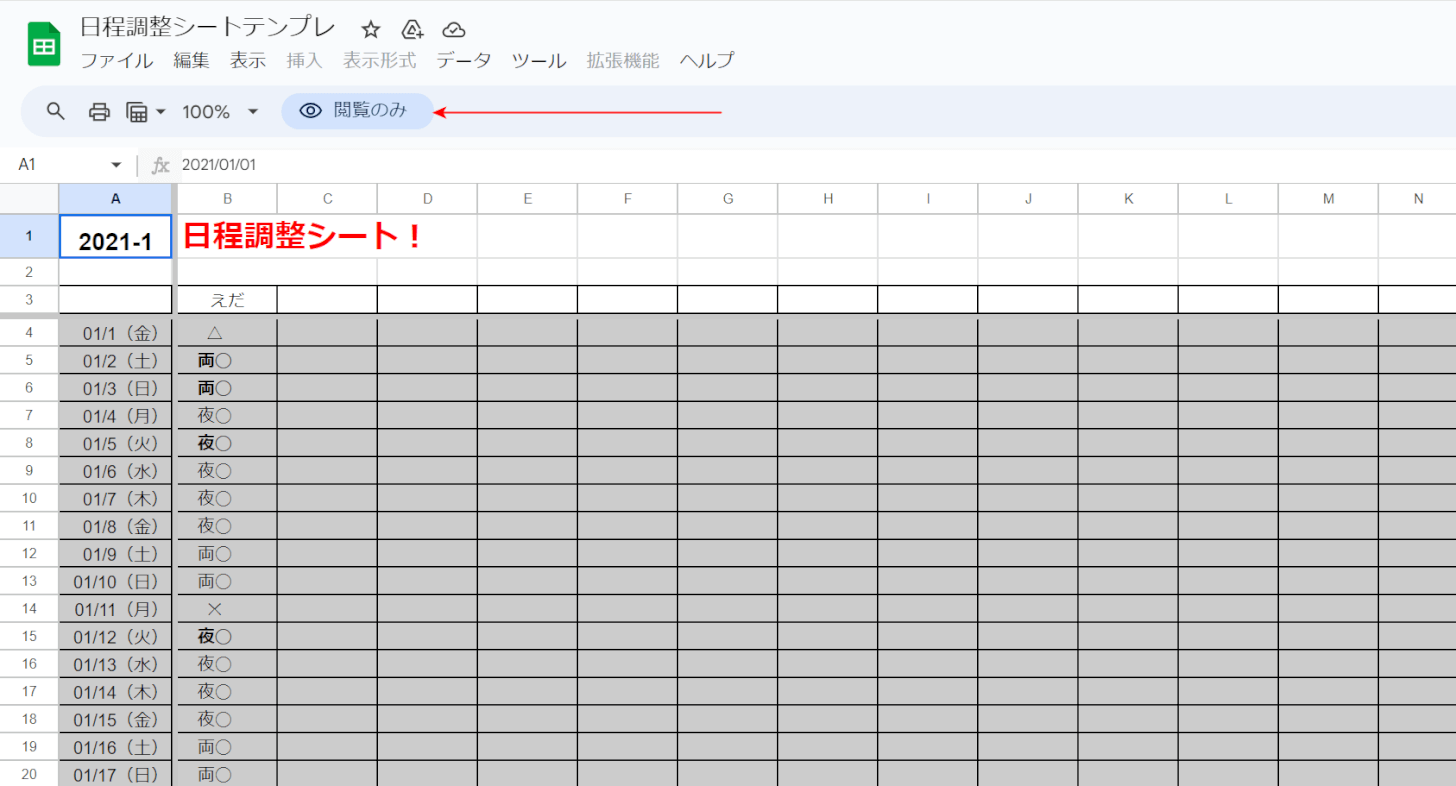
スプレッドシートで日程調整表のテンプレートが表示されました。
しかし、画面上部に「閲覧のみ」と記載されており、内容の編集を行うことができません。
この場合には、データを複製して編集可能な状態に変換します。
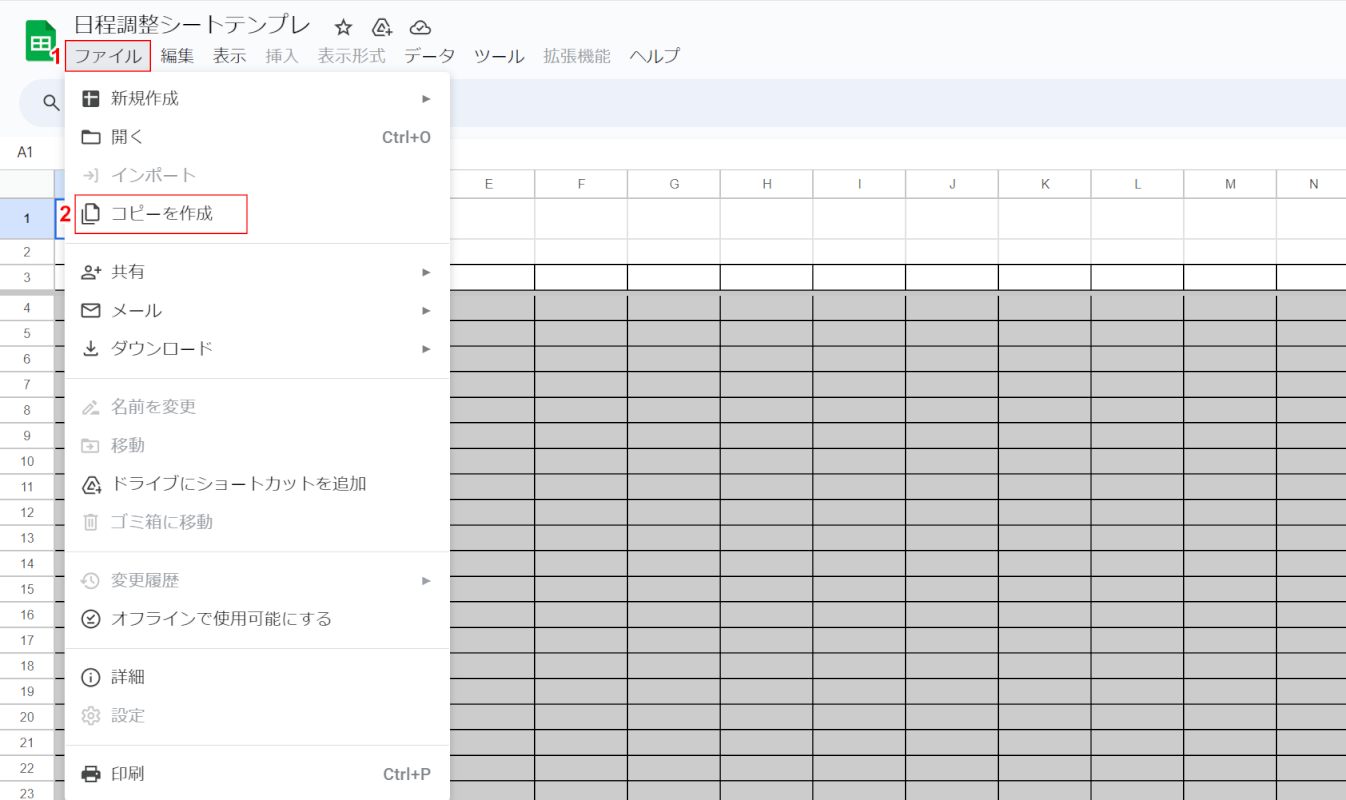
①「ファイル」タブ、②「コピーを作成」の順に選択します。
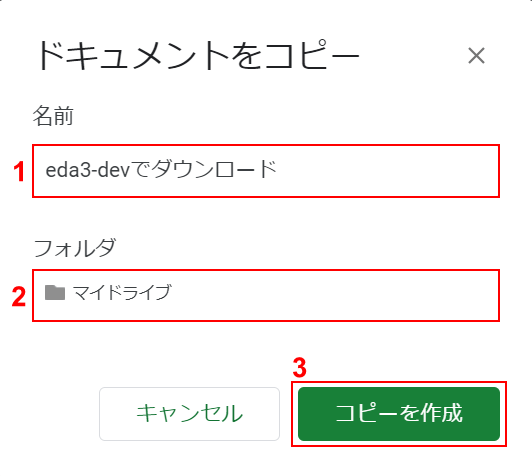
「ドキュメントをコピー」ダイアログボックスが表示されました。
①「名前」にコピー後のファイル名(例:eda3-devでダウンロード)を入力し、②「フィルダ」で任意のコピー先(例:マイドライブ)を選択します。
③「コピーを作成」ボタンを押します。
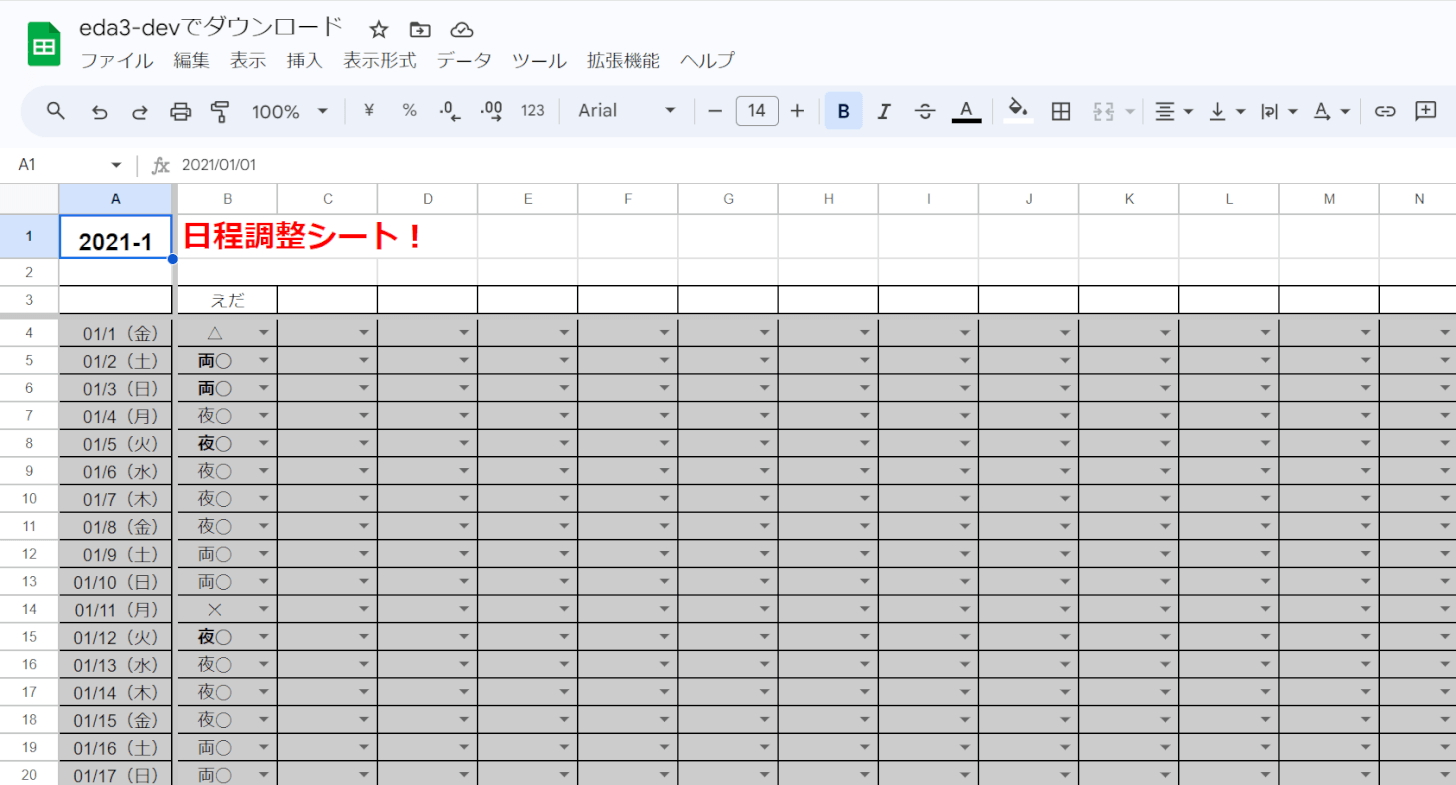
新しいタブでコピーした日程調整のテンプレートが開き直され、「閲覧のみ」という記載がなくなりました。
以上の操作で、編集を行える状態の日程調整テンプレートがGoogle ドライブに自動で保存されました。